Les indicateurs d’étendue affichent l’étendue d’une fenêtre cartographique au sein d’une autre fenêtre cartographique dans la mise en page. Ils servent souvent dans les mises en page contenant des cartes globales ou des cartes générales de situation. Une carte générale de situation affiche une zone, ou étendue, plus grande que la carte principale afin de fournir le contexte spatial. Il est possible d’ajouter un indicateur d’étendue à la carte générale de situation pour désigner la zone représentée dans la carte principale. Les cartes en encart affichent certaines zones de la carte principale plus en détail. Avec les cartes en encart, il est possible d’ajouter un ou plusieurs indicateurs d’étendue à la carte principale pour mettre en évidence les zones représentées dans les encarts.
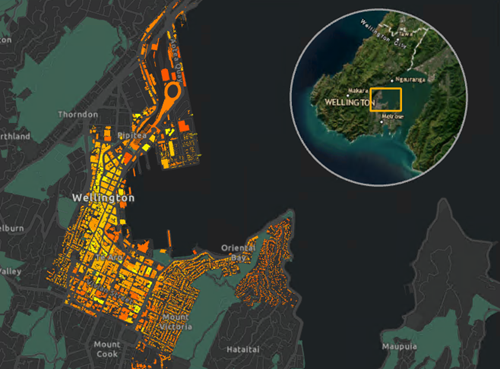
Insérer un indicateur d'étendue
Les indicateurs d’étendue requièrent une mise en page comportant deux fenêtres cartographiques : la fenêtre cartographique contenant l’indicateur d’étendue et la fenêtre cartographique dont vous voulez afficher l’étendue. Ils ne fonctionnent actuellement qu’avec les cartes 2D. C’est pour cette raison que le bouton Extent Indicator (Indicateur d’étendue) reste désactivé tant que la page ne comporte pas au moins deux fenêtres cartographiques 2D.
Pour ajouter un indicateur d’étendue à une mise en page, effectuez les étapes suivantes :
- Vérifiez que la vue active est une mise en page comportant au moins deux fenêtres cartographiques.
- Dans la fenêtre Contents (Contenu), sélectionnez la fenêtre cartographique pour laquelle vous voulez ajouter un indicateur d’étendue ; il s’agit de la fenêtre cartographique dans laquelle apparaîtra cet indicateur.
- Sur l’onglet Insert (Insertion) du ruban, dans le groupe Map Frames (Fenêtres cartographiques), cliquez sur le bouton Extent Indicator (Indicateur d’étendue).
Un menu déroulant dressant la liste de toutes les autres fenêtres cartographiques apparaît sur la page.
- Choisissez la fenêtre cartographique dont vous voulez afficher l’étendue.
Un indicateur d’étendue est dessiné sur la fenêtre cartographique.
- Vous pouvez également sélectionner l’indicateur d’étendue dans la fenêtre Contents (Contenu), cliquer avec le bouton droit et sélectionner Properties (Propriétés) pour ouvrir la fenêtre Element (Élément).
La fenêtre Element (Élément) vous permet de changer de symbole, d’ajouter une ligne de rattachement entre l’indicateur d’étendue et la fenêtre cartographique dont il indique l’étendue et de réduire l’indicateur à un point.
Les indicateurs d’étendue sont répertoriés sous la fenêtre cartographique à laquelle ils sont associés. Lorsque l’indicateur d’étendue n’est pas visible dans la fenêtre Contents (Contenu), agrandissez la fenêtre cartographique. Si la fenêtre cartographique contient plusieurs indicateurs d’étendue, vous pouvez en sélectionner certains ou les sélectionner tous pour les mettre en forme en une seule fois. Vous pouvez également réorganiser les indicateurs d’étendue au sein de la fenêtre cartographique en les faisant glisser dans la fenêtre Contenu.
Modifier le symbole
Pour modifier le symbole d’un indicateur d’étendue, procédez comme suit :
- Dans la fenêtre Contents (Contenu), cliquez avec le bouton droit sur l’indicateur d’étendue et sélectionnez Properties (Propriétés) pour ouvrir la fenêtre Element (Élément).
- Dans la fenêtre Element (Élément), cliquez sur le bouton Symbol (Symbole) et sélectionnez un nouveau symbole dans la bibliothèque, ou sélectionnez Properties (Propriétés) pour modifier un symbole existant.
Par défaut, les indicateurs d’étendue ont la même forme que la fenêtre cartographique dont ils montrent l’emprise. Pour modifier la forme de l’indicateur d’étendue, sélectionnez une option dans le contrôle déroulant Shape (Forme) :
- Frame (Fenêtre) : dessine l’indicateur d’étendue selon la même forme que la fenêtre cartographique dont il montre l’étendue. Il s’agit de l’option par défaut.
- Rectangle : dessine l’indicateur d’étendue sous forme d’un rectangle, quelle que soit la forme de la fenêtre cartographique. De ce fait, l’indicateur d’étendue peut se révéler légèrement différent de l’étendue réelle.
- Current map series shape (Forme de la série de cartes actuelle) : applique la même forme que l’entité d’index de la série de cartes actuelle à l’indicateur d’étendue. Cette option est disponible seulement si une série de cartes spatiales est activée.
Cochez la case Apply symbol outside extent (Appliquer un symbole à l’extérieur de l’étendue) pour que l’indicateur soit tracé sur la zone entourant l’étendue plutôt que sur l’étendue. Cela permet de masquer des entités en dehors de l’étendue, ce qui met davantage en avant l’étendue de la carte.
Ajouter une ligne de rattachement
Une ligne de rattachement peut être ajoutée pour relier l’indicateur d’étendue à la fenêtre cartographique source. Il peut s’agir d’une ligne ou d’un rappel. Les options de ligne de rattachement disponibles sont les suivantes :
- <None> (<Aucune>) : aucune ligne de rattachement n’est dessinée. Il s’agit de l’option par défaut.
- Shortest line (Ligne la plus courte) : dessine une ligne qui illustre la distance la plus courte entre l’indicateur d’étendue et la fenêtre cartographique source.
- Line to midpoint (Ligne vers le milieu) : dessine une ligne entre l’indicateur d’étendue et le milieu du côté le plus proche de la fenêtre cartographique source.
- Line to center (Ligne vers le centre) : dessine une ligne entre le point central de l’indicateur d’étendue et la fenêtre cartographique source, et découpe la ligne sur les contours de l’indicateur d’étendue et de la fenêtre cartographique source.
- Callout to edge (Rappel vers le tronçon) : dessine la fenêtre cartographique source sous forme de rappel en traçant un polygone entre l’indicateur d’étendue et la forme de la fenêtre cartographique source.
- Callout to center (Rappel vers le centre) : dessine la fenêtre cartographique source sous forme de rappel en traçant un polygone entre les centres de l’indicateur d’étendue et la fenêtre cartographique source.
- Callout to edges (Rappel vers les tronçons) : dessine la fenêtre cartographique source sous forme de rappel en traçant un polygone entre les angles de l’indicateur d’étendue et la forme de la fenêtre cartographique source.
Pour ajouter une ligne de rattachement, effectuez les étapes suivantes :
- Dans la fenêtre Contents (Contenu), cliquez avec le bouton droit sur l’indicateur d’étendue et sélectionnez Properties (Propriétés) pour ouvrir la fenêtre Element (Élément).
- Dans la fenêtre Element (Élément), sous le titre Leader (Ligne de rattachement), définissez l’option Style.
- Pour modifier le symbole de ligne de rattachement, cliquez sur le bouton Symbol (Symbole) et choisissez un nouveau symbole dans la bibliothèque ou bien sélectionnez Properties (Propriétés) pour modifier le symbole existant.
Définir la réduction en point
La zone affichée dans la fenêtre cartographique source est parfois si petite dans la fenêtre cartographique principale qu’il est préférable de symboliser l’indicateur d’étendue sous la forme d’un point. L’option de réduction en point permet de définir la plus faible largeur ou hauteur, en nombre de points, selon laquelle l’indicateur d’étendue doit être dessiné en tant que forme. Si la largeur ou la hauteur de l’indicateur d’étendue est inférieure à cette valeur, l’indicateur d’étendue s’affiche sous la forme d’un point.
Pour définir la réduction en point, procédez comme suit :
- Dans la fenêtre Contents (Contenu), cliquez avec le bouton droit sur l’indicateur d’étendue et sélectionnez Properties (Propriétés) pour ouvrir la fenêtre Element (Élément).
- Dans la fenêtre Element (Élément), sous le titre Collapse to point (Réduire en point), réglez le contrôle Smaller than (Plus petit que) sur la plus faible valeur de largeur ou de hauteur selon laquelle l’indicateur d’étendue doit être dessiné en tant que forme.
- Pour modifier le symbole utilisé lorsque l’indicateur d’étendue est réduit en point, cliquez sur le bouton Symbol (Symbole) et choisissez un nouveau symbole dans la bibliothèque ou bien sélectionnez Properties (Propriétés) pour modifier le symbole existant.
Remarque :
Lorsque l’indicateur d’étendue apparaît comme un point et que l’option Apply symbol outside extent (Appliquer un symbole à l’extérieur de l’étendue) est sélectionnée, ce réglage est ignoré et le point est tracé sur l’étendue de la carte et non en dehors.
Rubriques connexes
Vous avez un commentaire à formuler concernant cette rubrique ?